
Este software reparará errores comunes de la computadora, lo protegerá de la pérdida de archivos, malware, fallas de hardware y optimizará su PC para obtener el máximo rendimiento. Solucione problemas de PC y elimine virus ahora en 3 sencillos pasos:
- Descargar la herramienta de reparación de PC Restoro que viene con tecnologías patentadas (patente disponible aquí).
- Hacer clic Iniciar escaneo para encontrar problemas de Windows que podrían estar causando problemas en la PC.
- Hacer clic Repara todo para solucionar problemas que afectan la seguridad y el rendimiento de su computadora
- Restoro ha sido descargado por 0 lectores este mes.
La "Windows no pudo obtener una lista de dispositivos de Windows Update”Aparece un mensaje de error para algunos usuarios cuando intentan instalar impresoras. Ese mensaje de error aparece cuando los usuarios seleccionan el Agregar una impresora local en la ventana Agregar impresora.
En consecuencia, los usuarios no pueden instalar sus impresoras. A continuación, se muestran algunas resoluciones que pueden solucionar el problema "Windows no pudo obtener una lista de dispositivos" error.
Qué hacer si su PC no puede enumerar ningún dispositivo de Windows Update
1. Compruebe si hay actualizaciones pendientes
La "Windows no pudo obtener una lista de dispositivos"Puede surgir un error cuando hay una actualización pendiente.
Para verificar si ese es el caso, presione la tecla de Windows + tecla de acceso rápido Q e ingrese "actualizar" en Cortana.
Luego seleccione Buscar actualizaciones para abrir la ventana que se muestra directamente debajo, que proporciona detalles de actualización. Reinicie Windows si hay una actualización pendiente y luego intente instalar la impresora después de que se haya instalado la actualización.
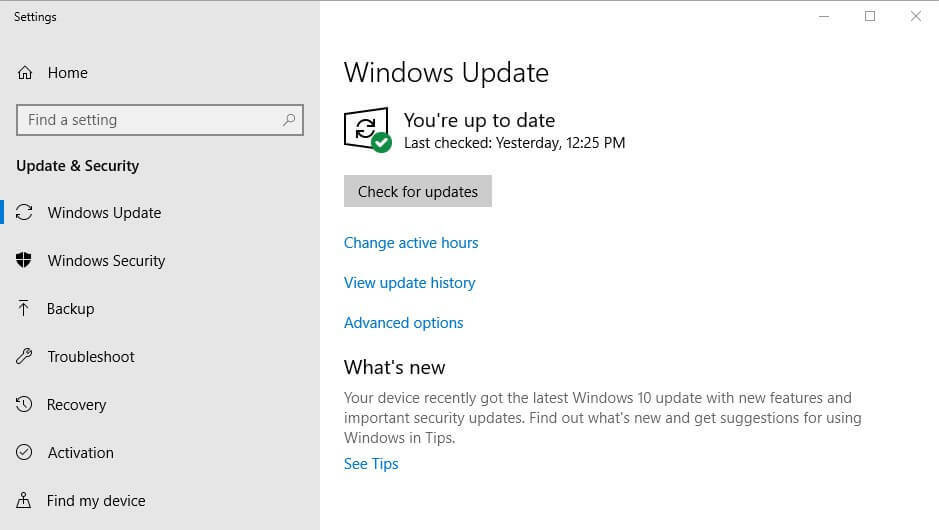
2. Eliminar la carpeta de distribución de software
Muchos usos han confirmado que eliminar la carpeta SoftwareDistribution corrige el "Windows no pudo obtener una lista de dispositivos" error.
Entonces, esta podría ser la mejor resolución para ese mensaje de error.
Siga las siguientes pautas para borrar la carpeta SoftwareDistribution.
- Primero, abra Ejecutar con la tecla de Windows + el método abreviado de teclado R.
- Ingrese "services.msc" en el cuadro de texto y presione OK para abrir la ventana en la instantánea directamente debajo.

- Haga doble clic en Windows Update para abrir la ventana que se muestra directamente a continuación.

- presione el Detener botón.
- Selecciona el Solicitar opción y haga clic en OK para cerrar la ventana.
- Presione la tecla de Windows + E para abrir el Explorador de archivos.
- Abra la ruta de la carpeta C:> Windows en el Explorador de archivos.
- Seleccione la carpeta SoftwareDistribution y presione el botón Borrar botón.

- Luego, abra la ventana Servicios nuevamente.
- Haga doble clic en Windows Update y presione el Comienzo botón.
- Luego haga clic en Solicitar y OK.
- RELACIONADOS: Esto es lo que hago cuando Windows no puede encontrar dispositivos de audio
3. Edite el título de la carpeta de distribución del software y restablezca la carpeta Catroot2
- Esta es una resolución alternativa en la que los usuarios cambian el nombre de SoftwareDistribution y restablecen la carpeta catroot2. Para hacer eso en Windows 10, presione la tecla de Windows + X tecla de acceso rápido.
- Seleccione Símbolo del sistema (administrador) para abrir la ventana del indicador.
- Introduzca "net stop wuauserv" en el Símbolo del sistemay presione Entrar.
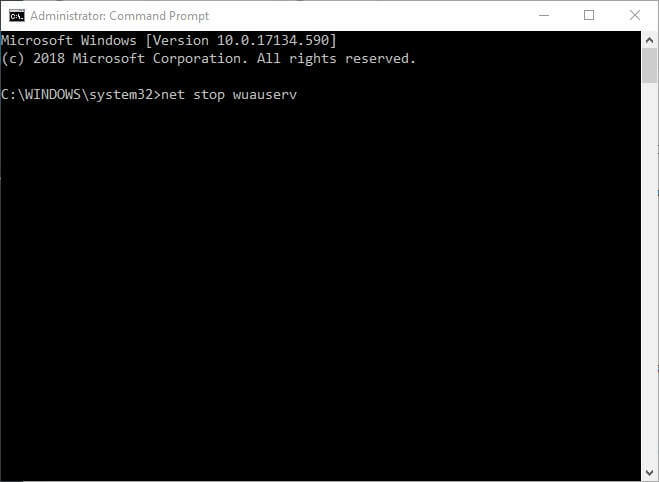
- Ingrese "bits de parada netos" y presione Retorno.
- Luego ingrese "renombrar c: windowsSoftwareDistribution SoftwareDistribution.bak" y presione Enter.
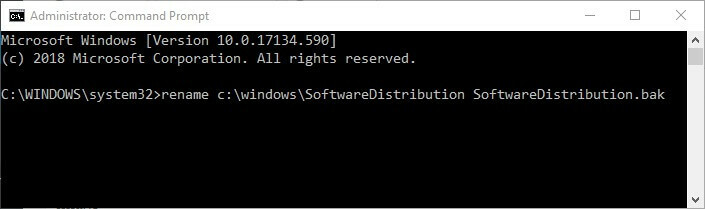
- Para reiniciar Windows Update, ingrese "net start wuauserv" en el símbolo del sistema.
- Ingrese "net start bits" en el símbolo del sistema y presione la tecla Retorno.
- Ingrese "net stop cryptsvc" en el CMD y presione la tecla Enter.
- Para restablecer catroot2, ingrese "md% systemroot% system32catroot2.old" en el CMD como se muestra directamente a continuación.

- Luego ingrese "xcopy% systemroot% system32catroot2% systemroot% system32catroot2.old / s" como en la instantánea directamente debajo.

- Cierre la ventana del símbolo del sistema.
- Abra el Explorador de archivos y busque esta ruta de carpeta: Windows> System32.
- Seleccione la carpeta catroot2 y presione el Borrar botón.

- Luego reinicia Windows.
La segunda resolución generalmente corrige el "Windows no pudo obtener una lista de dispositivos”Problema para la mayoría de los usuarios.
Sin embargo, la primera y la tercera resolución son dos alternativas que también pueden corregir el error de la impresora.
Algunos usuarios también han declarado que eliminar todos los archivos en la subcarpeta DataStore dentro de SoftwareDistribution puede solucionar el problema.
CONSULTE ESTOS ARTÍCULOS RELACIONADOS:
- REVISIÓN: No se puede instalar la impresora en Windows 10
- Cómo abordar problemas comunes con Windows Update
 ¿Sigues teniendo problemas?Arréglelos con esta herramienta:
¿Sigues teniendo problemas?Arréglelos con esta herramienta:
- Descargue esta herramienta de reparación de PC Excelente en TrustPilot.com (la descarga comienza en esta página).
- Hacer clic Iniciar escaneo para encontrar problemas de Windows que podrían estar causando problemas en la PC.
- Hacer clic Repara todo para solucionar problemas con tecnologías patentadas (Descuento exclusivo para nuestros lectores).
Restoro ha sido descargado por 0 lectores este mes.


